HydroLANDSCAPE 2022: Registro de un cuerpo de aspersión
Autor: Brenda de Melo Esteves - Data: 09/02/2024
Imagem de AxxL por Pixabay
En esta lección aprenderemos a registrar un cuerpo de aspersor en la base de datos. Para ello, utilizaremos el catálogo Rain Bird de 2023.
Para ello, utilizaremos HydroMANAGER, que se encarga de gestionar los elementos de riego registrados en la base de datos.
Ruta: Abrir AueLandOffice -> Base de datos -> HydroMANAGER
Pantalla de inicio del software
Al introducirlo, pasa directamente al registro de tuberías y accesorios, en cuyo caso hay que filtrar por "aspersores".
Para filtrar el tipo de elemento que quieres registrar, selecciónalo en la parte derecha de la pantalla. En nuestro caso, haremos clic en "aspersores".
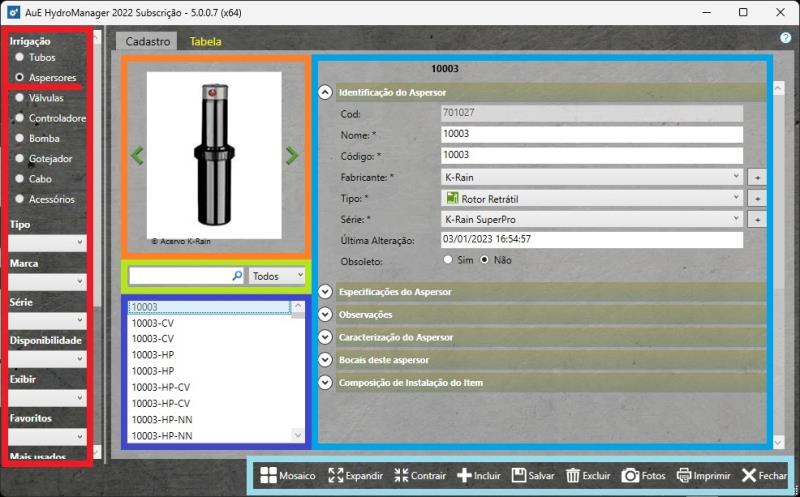
Columna de filtrado: Puede filtrar por marca, tipo, disponibilidad, serie, etc.
Foto: Imagen registrada del artículo. Si hace clic en ella, se abre la imagen;
Barra de búsqueda: Puede buscar el artículo por nombre, por código o simultáneamente.
Lista de artículos: Lista de productos filtrados con la búsqueda realizada. Si no se ha filtrado nada, lista todos los artículos registrados.
Barra de herramientas: Aquí encontrará herramientas que le ayudarán con el registro de artículos. Puede añadir/eliminar pestañas, mostrar por ficha, ampliar/contraer campos de pestaña, guardar cambios, gestionar imágenes, imprimir y cerrar.
Formulario de inscripción: Encima de esta barra de herramientas están los campos que componen las pestañas. Están subdivididos por:
Identificación de aspersoresEspecificaciones del aspersorObservacionesCaracterización del aspersorToberas para este aspersorComposición de la instalación.
Para registrar el aspersor, haga clic en "Incluir" en la barra de herramientas de la parte inferior de la pantalla y, a continuación, en "Incluir un nuevo dibujo con un formulario en blanco".
A partir de ahora, tomaremos la información que necesitamos sobre el aspersor de estos campos para poder registrarlo.
En "Identificación del aspersor", necesitamos:
Nombre;Código;Fabricante;Tipo;Serie;Obsoleto.
Toda la información indicada está disponible en el catálogo del fabricante.
Lo primero que encontramos en el catálogo es la "serie". Vamos a utilizar la "Serie 5000 Plus".
Entonces vemos el nombre normalmente en la tabla de especificaciones. En este caso, tenemos:
Serie 5000 Plus - Rain Bird
Cada uno de estos modelos es un producto diferente, que incluso cambia cuando se "combina" con las demás especificaciones de la tabla.
A modo de ejemplo, utilizaremos 5004-+-FC-SAM-R-PRS, pero siempre se registran todos los modelos con toda la información.
El nombre del artículo se utiliza tanto en el campo "nombre" como en el campo “código”.
El siguiente elemento de la lista es "Tipo". Tenemos las opciones:
Es un rotor, ya que está en la clase rotor en el catálogo, y es retráctil, ya que el catálogo especifica el área enterrada y el área que se retrae.
Por tanto, pertenece al tipo "Rotor retráctil".
En resumen, necesitamos saber si se sigue fabricando. Si en el catálogo actualizado ya no figura el artículo, puede ser que esté obsoleto, es decir, que se haya dejado de fabricar ese aspersor. También puede buscar esta información en el sitio web. Los fabricantes suelen publicar una lista de artículos descatalogados. En este caso, nuestro artículo no está obsoleto, ya que utilizamos el catálogo actualizado de la marca.
Nome: 5004-+-FC-SAM-R-PRSCódigo: 5004-+-FC-SAM-R-PRSFabricante: Rain BirdTipo: Rotor RetráctilSerie: Serie 5000 PlusObsoleto: No
Esta información va en "Identificación del aspersor". Es importante entender que si usted no tiene la serie y la marca pre-registrados, puede hacer clic en el icono "+" al lado de cada campo y haga clic en "añadir".
En "Especificaciones del aspersor", se trata de información importante que ayuda al funcionamiento del aspersor. Los campos marcados con un "*" son campos que no pueden estar vacíos mientras se guarda el formulario.
Estos valores suelen estar en la sección "Rango de funcionamiento" del catálogo. Sin embargo, puede ocurrir que esta tabla haya cambiado de nombre y que esta información se muestre de forma diferente, dependiendo del fabricante.
Radio mínimo: 7,6 mRadio máximo: 15,2 mPresión mínima: 1,7 barPresión máxima: 4,5 bar
La altura del aspersor es siempre el valor más grande, la parte del aspersor que queda por debajo del suelo. La elevación del aspersor es siempre el valor más pequeño, referido al tamaño de la parte que se retrae, es decir, que entra en el cuerpo del aspersor cuando deja de funcionar.
Estos valores se encuentran en la vista frontal del aspersor. En nuestro caso, como estamos utilizando el modelo 5004, vamos a ver las medidas del modelo de 4 pulgadas. En esta imagen, también podemos ver el tipo y el tamaño de la entrada del aspersor.
Altura: 18,5 cmElevación: 10 cmConexión 1: ¾"Tipo: Hembra rosa
Tenemos la especificación NPT, que se refiere a "Rosca", y por el dibujo podemos ver que es interna, por lo tanto Rosca Hembra. Más información en: HydroLANDSCAPE: Sistemas de conexões das tubulações
En "Observaciones", introduzca cualquier comentario escrito sobre el artículo. Este campo es opcional.
En "Caracterización del aspersor", tenemos características, usos indicados y no indicados del aspersor. Estas características suelen estar descritas en el cuerpo del texto del catálogo. En el caso del catálogo Rain Bird, se describen como "características" y "características opcionales".
Es posible que algunas de estas características ya estén registradas en las características existentes en la base de datos; si lo están, basta con seleccionarlas en el recuadro. Si no es así, haga clic en el botón "+" situado junto a ellas, luego en "incluir", escriba el nombre y haga clic en "guardar".
A continuación, aparecerá en las opciones de selección.
Una vez finalizados estos pasos, haz clic en "Guardar" en la barra de herramientas inferior.
En "Toberas de aspersores", ASOCIAMOS la tobera ya registrada al cuerpo del aspersor.
Para asociar, haga clic en el icono "+" junto al campo.
A continuación aparecerá la pantalla de selección de toberas. Todas las toberas que estén registradas en la misma serie de aspersores aparecerán cuando se abra esta pantalla. Si no tiene ninguna, tendrá que registrarlas. Sin embargo, también puede asociar toberas que no estén en la misma serie filtrando el fabricante y la serie de toberas que desee.
Después de filtrar, seleccione la boquilla que desea asociar al cuerpo y haga clic en "ok". También puede "seleccionar todo" y "deseleccionar todo" haciendo clic en los botones con estas instrucciones.
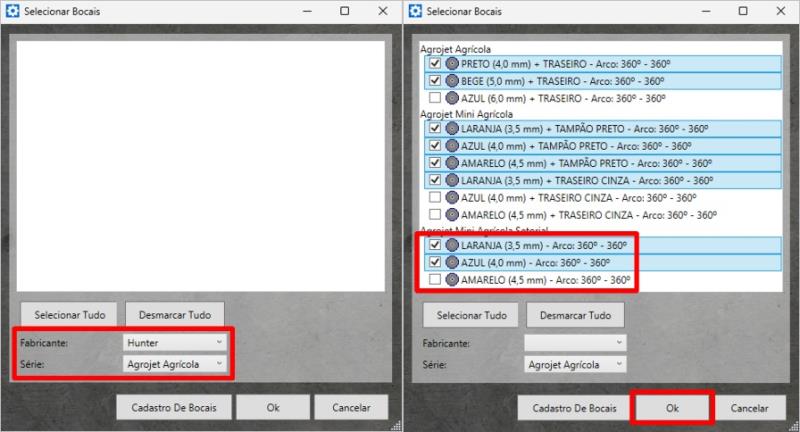
Aprenderemos sobre el registro de boquillas en otra lección.
En el "Registro de composición del artículo", vamos a asociar la composición de la instalación. Es decir, el conjunto de acciones básicas para la implantación del ítem en el sitio. Este registro de composición del ítem se crea en CalcLANDSCAPE y se utiliza para registrar los valores adicionales que serán necesarios para instalar el aspersor en el lugar.
La "Composición de ejecución definida para este tipo de elemento" es una composición estándar que se utiliza para este tipo de elemento. En este caso, un aspersor.
La "Composición de ejecución para este tipo de ítem" son composiciones complementarias que se utilizan exclusivamente para el subtipo de ítem. Ej: Aspersor de burbujas.
Para asociar una composición, basta con hacer clic en el icono "+" situado al lado y debajo de los campos de composición.
En la ventana "Tipo de artículo x Composición de ejecución", filtre la composición en "categoría", y en "Composición", seleccione la que desee. Recuerde hacer clic en "Guardar".
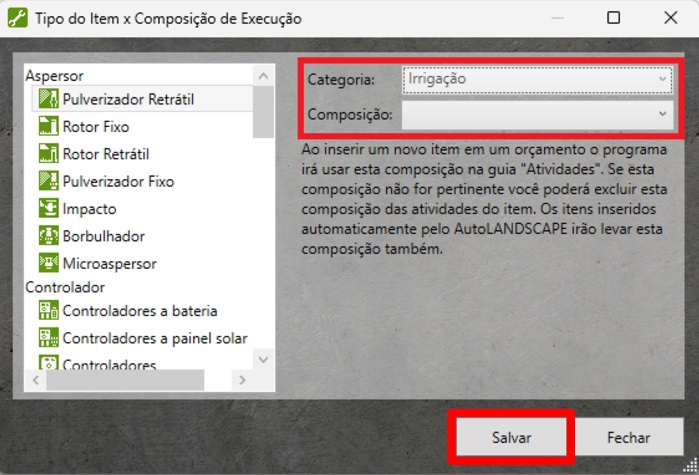
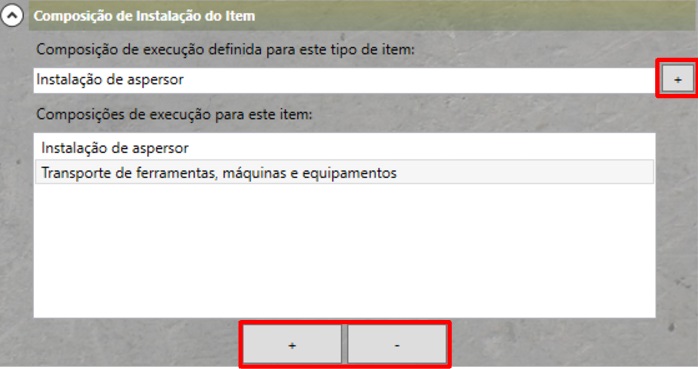
Tutorial en vídeo:
Vea También:
HydroLANDSCAPE 2022: Registro de una boquilla de aspersión
HydroLANDSCAPE 2022: Cambiar la unidad de visualización de medidas
HydroLANDSCAPE 2022 - Cómo cambiar y crear nuevos diseños de boquillas

Anterior Siguiente